来源:www.uzhushou.cn 时间:2018-10-30 13:15
东芝portege z30-c笔记本是一款拥有着13.3英寸显示屏的商务型办公笔记本电脑,这款电脑采用了intel第六代酷睿i7处理器以及性能级独立显卡,能够满足用户们日常办公使用需求,那么东芝portege z30-c笔记本如何使用u盘一键安装win10系统呢?今天为大家带来东芝portege z30-c笔记本使用u盘一键安装系统的操作步骤。

准备工作:
1、下载u助手u盘启动盘制作工具
2、下载win10系统镜像并存入u盘启动盘中
安装win10系统操作步骤:
1、首先我们把制作好的u盘启动盘插入电脑usb接口,重启电脑按开机启动快捷键设置开机u盘启动,进入了u助手主菜单之后选择【2】u助手win8pe标准版(新机器)按回车键进入,如图所示:
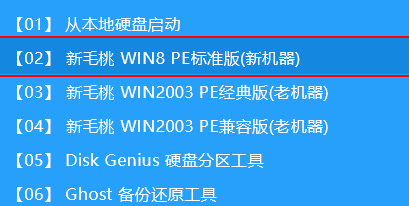
2、先用分区工具做好分区,然后在u助手pe装机工具当中选择win10镜像文件安装到c盘当中,点击确定,如图所示:
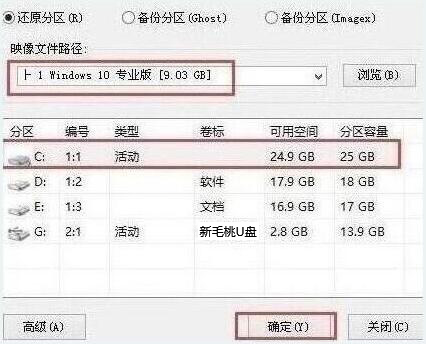
3、确定之后弹出程序执行还原操作提醒,将下面的复选框“完成后重启”勾选起来,点击确定。如图所示:
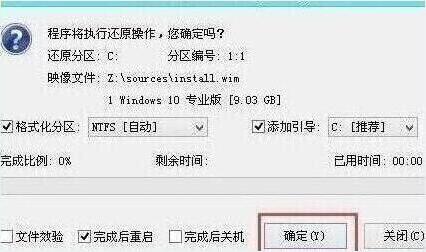
4、接下来是程序进行安装过程,等待安装完成之后再重启,并且进行win10系统设置的过程,根据步骤的提示去设置,如图所示:

5、设置完成之后win10系统就安装完成了,用户们就可以正常使用win10系统了。如图所示:
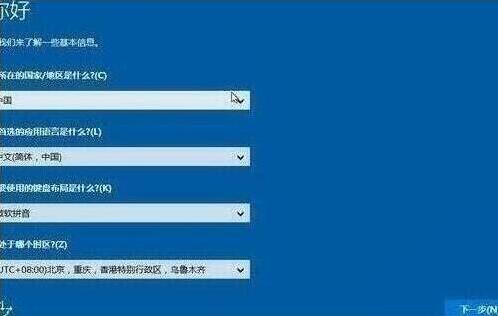
东芝portege z30-c笔记本使用u盘一键安装win10系统的操作步骤就为用户们介绍到这里了,如果用户们对使用u盘一键安装系统还不够了解,可以参考以上方法步骤进行安装哦,希望本篇教程对大家有所帮助,更多精彩教程请关注u助手官方网站。
责任编辑:u助手:http://www.uzhushou.cn